Bez přístupu k mikrofonu na sociální síti Odnoklassniki nebude možné mluvit s ostatními uživateli nebo nahrávat vysílání se zvukem, takže mnoho lidí má zájem o poskytnutí příslušných oprávnění. Pro řešení tohoto problému existují různé metody, které jsou k dispozici jak v plné verzi webu, tak v mobilní aplikaci. Pojďme se s nimi vypořádat v pořádku.
Plná verze webu
Plná verze webu Odnoklassniki se otevírá prostřednictvím prohlížeče v počítači nebo notebooku, takže zásada poskytování přístupu k mikrofonu bude záviset na samotném webovém prohlížeči, ale ve většině případů je algoritmus akcí stejný. Celkově existují dva různé způsoby, jak změnit nastavení, a každý z nich je vhodný v různých situacích.
Metoda 1: upozornění na vyskakovací okno
První možností je použít vyskakovací upozornění ke změně požadovaných nastavení. To však vyžaduje provokování vzhledu takové zprávy. Doporučujeme provést testovací hovor kterémukoli z vašich přátel.
- Přejděte na seznam přátel přidaných jakýmkoli způsobem.
- Vyberte požadovaný profil a klikněte "Volání"zahájit hovor.
- Když zahájíte hovor, na obrazovce se zobrazí zpráva, že web Odnoklassniki požaduje povolení používat mikrofon a kameru. Tato dvě zařízení budou nyní interagovat současně, takže je k nim okamžitě poskytnut přístup. Stačí kliknout na tlačítko "Dovolit".
- Nyní je zvuk řízen pomocí vyhrazeného tlačítka na panelu níže. Díky tomu můžete vypnout nebo zapnout mikrofon.
- Pokud se oznámení neobjeví samo, klikněte na ikonu mikrofonu, která se měla okamžitě zobrazit v adresním řádku při uskutečňování hovoru.
- Tam přesuňte jezdec položky „Použít mikrofon“ do aktivního stavu.
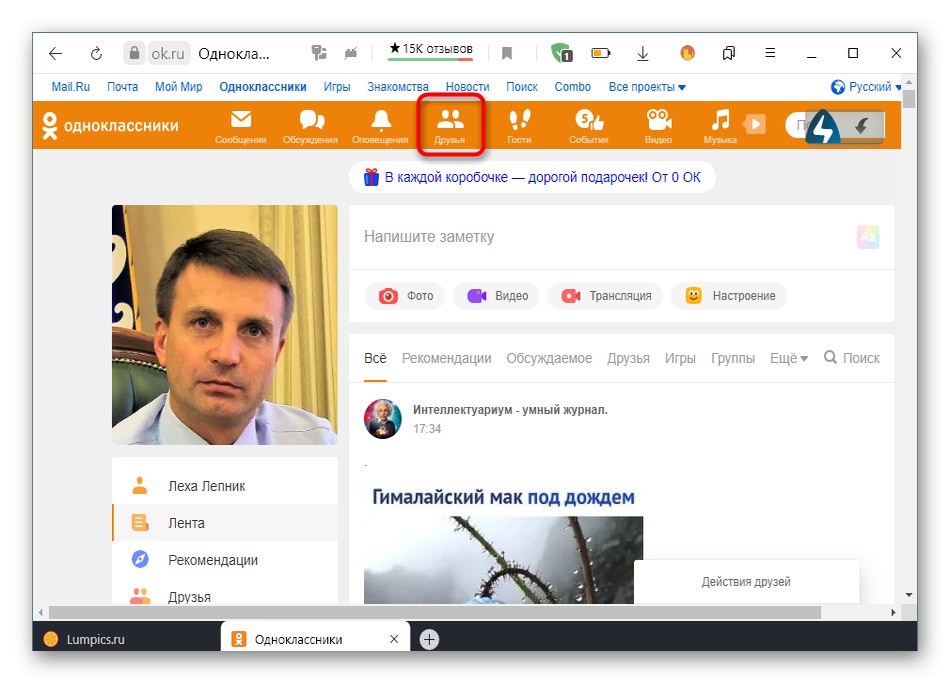
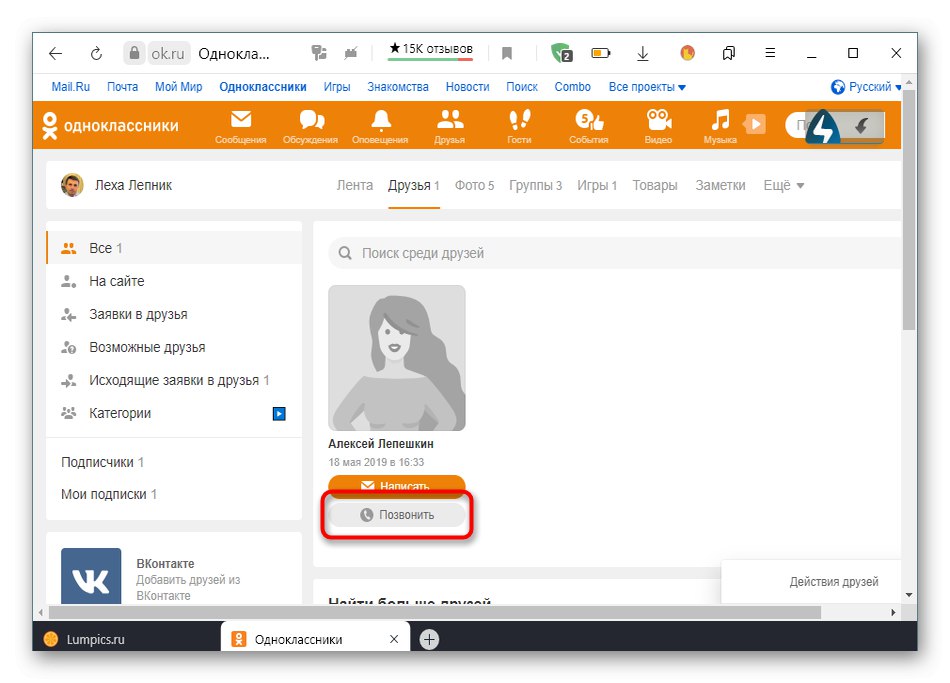
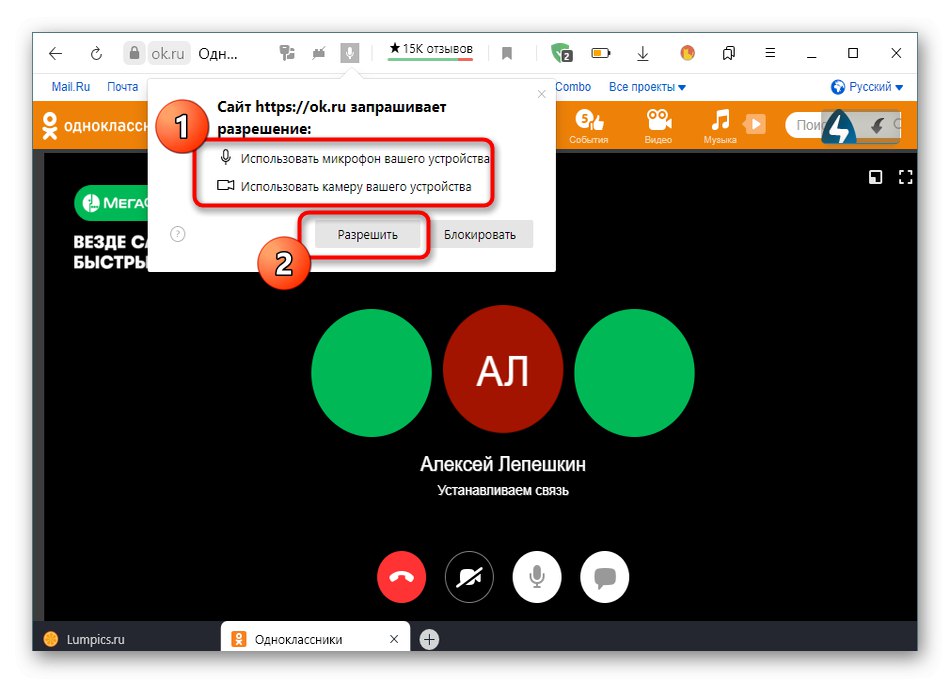
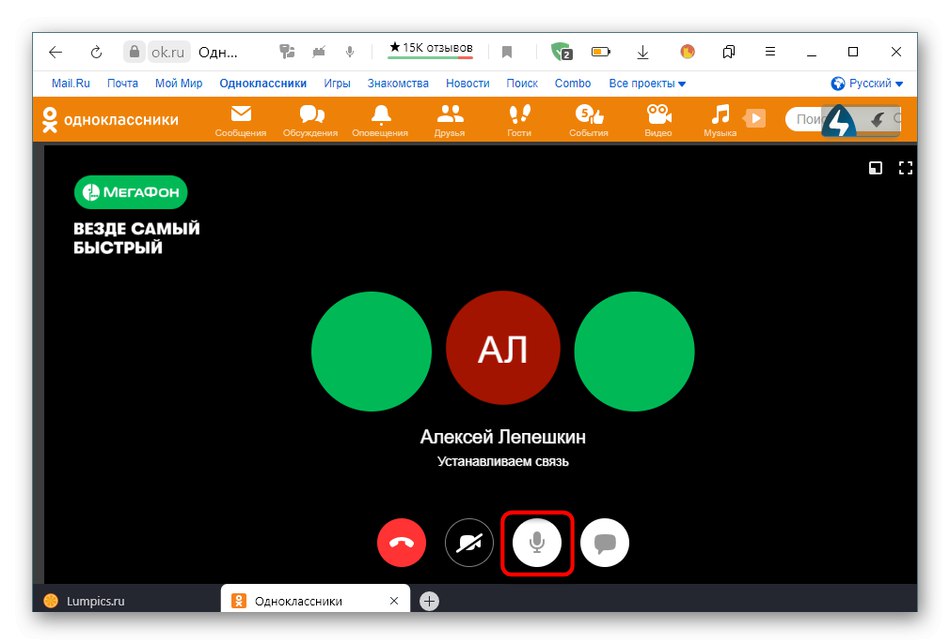
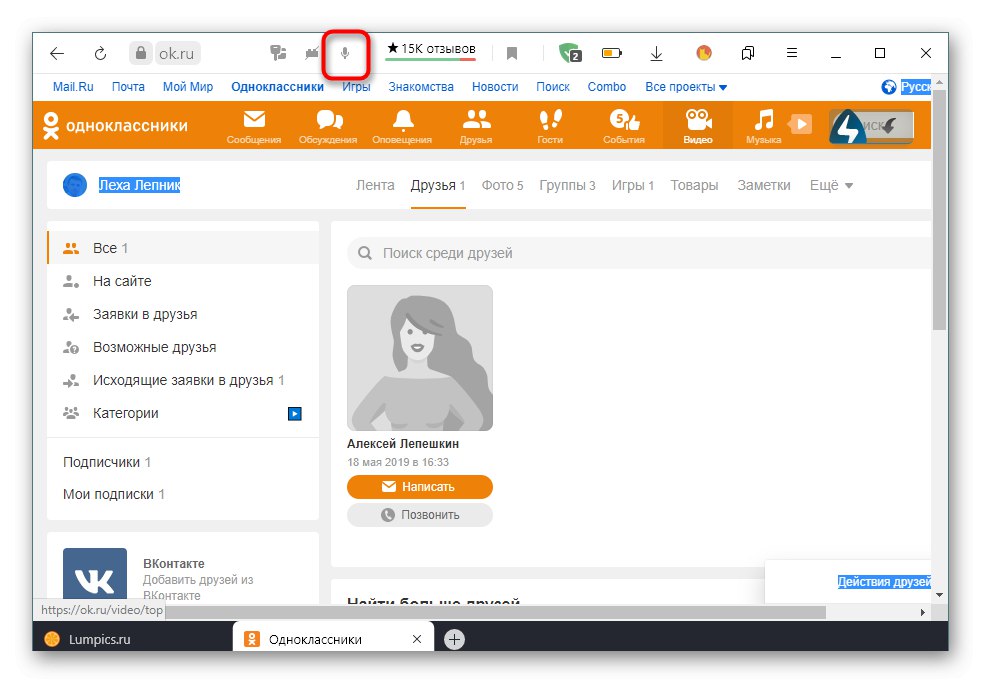
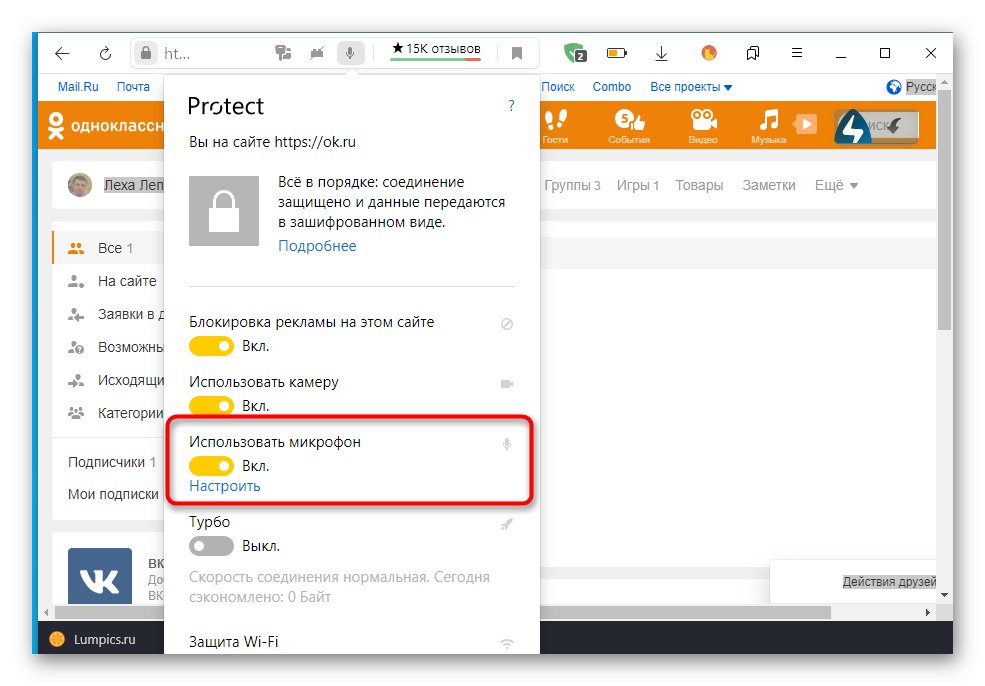
Metoda 2: Nastavení webového prohlížeče
Věnujte pozornost této metodě pro ty uživatele, kteří nebyli schopni poskytnout příslušná oprávnění pro mikrofon provedením výše popsaných kroků. V takové situaci budete muset přejít na globální nastavení použitého prohlížeče. Naštěstí nyní téměř všude mají podobný vzhled a dokonce shodné názvy položek nabídky, nicméně objasníme, že níže uvedené snímky obrazovky byly pořízeny v nejnovější verzi v době psaní tohoto článku. Prohlížeč Yandex.
- Otevřete hlavní nabídku webového prohlížeče, pomocí které přejděte do sekce „Nastavení“.
- Najděte kategorii v levém podokně „Weby“ nebo „Nastavení webu“.
- Rozbalte všechny možnosti a vyhledejte mezi nimi mikrofon.
- Proveďte nastavení „Přístup k mikrofonu“ ve stavu „Povoleno“ nebo „Požádat o povolení“... V případě potřeby můžete vybrat cílové zařízení ze seznamu a dokonce přejít na pokročilé možnosti a přidat Odnoklassniki do seznamu výjimek a už nikdy nebudete dostávat oznámení o přístupu k zařízení.
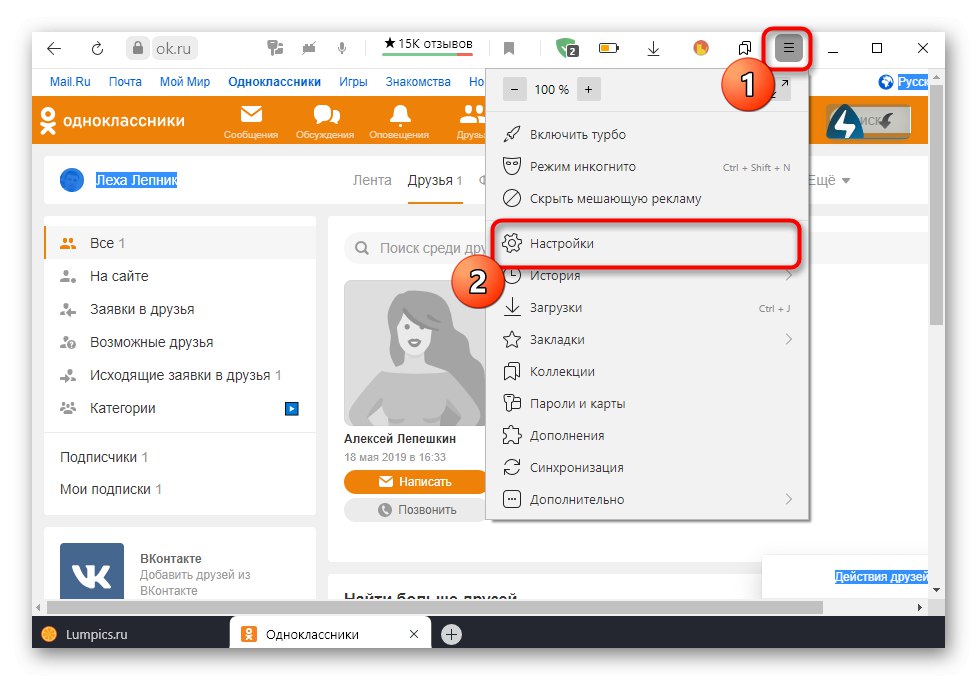
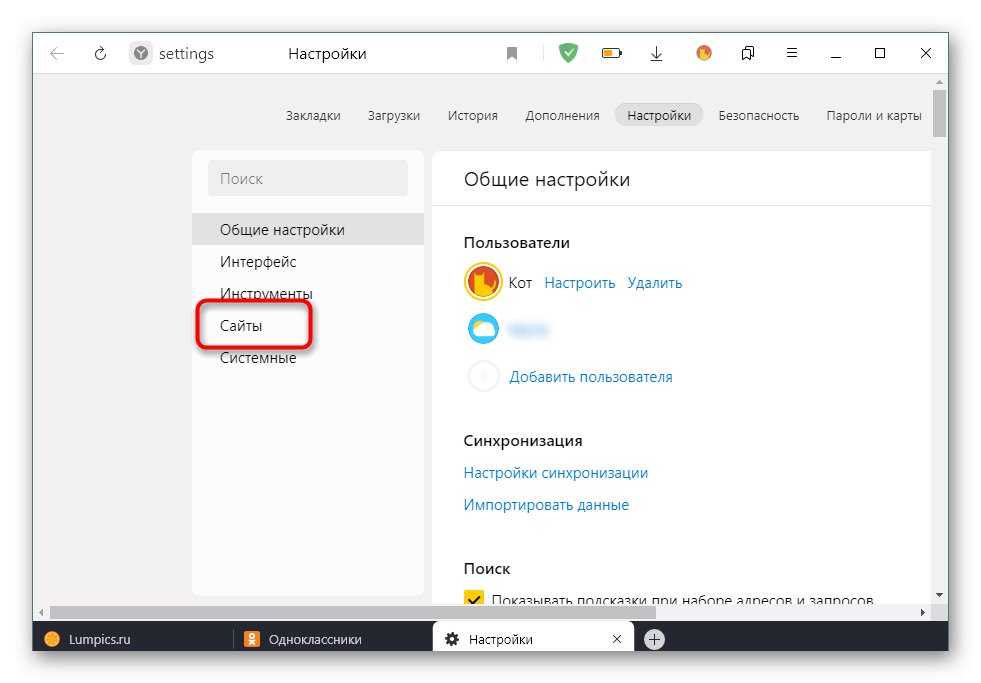
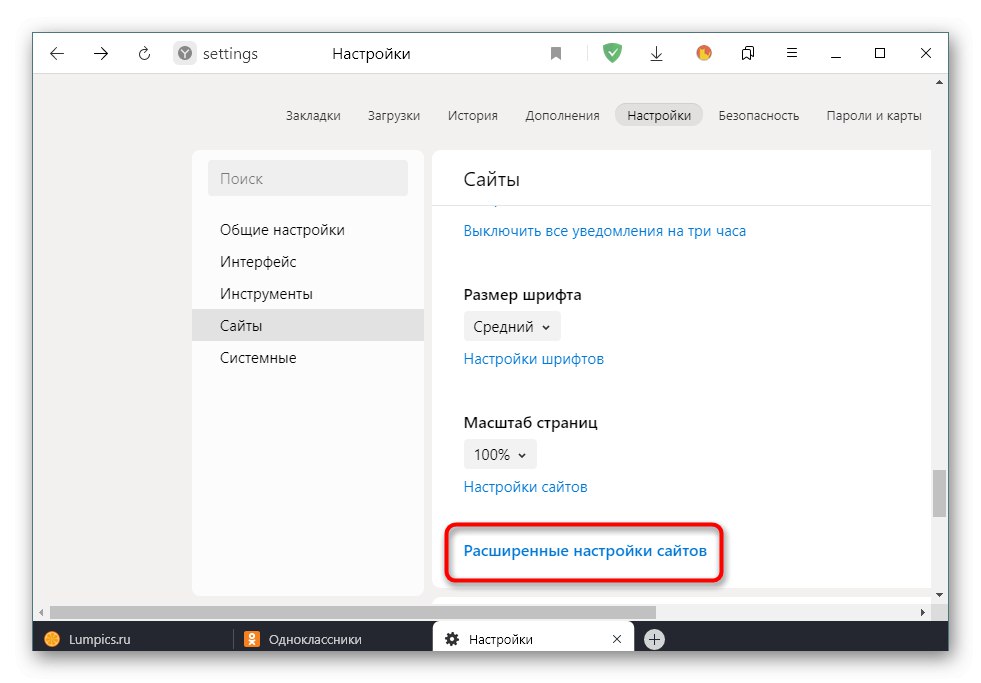
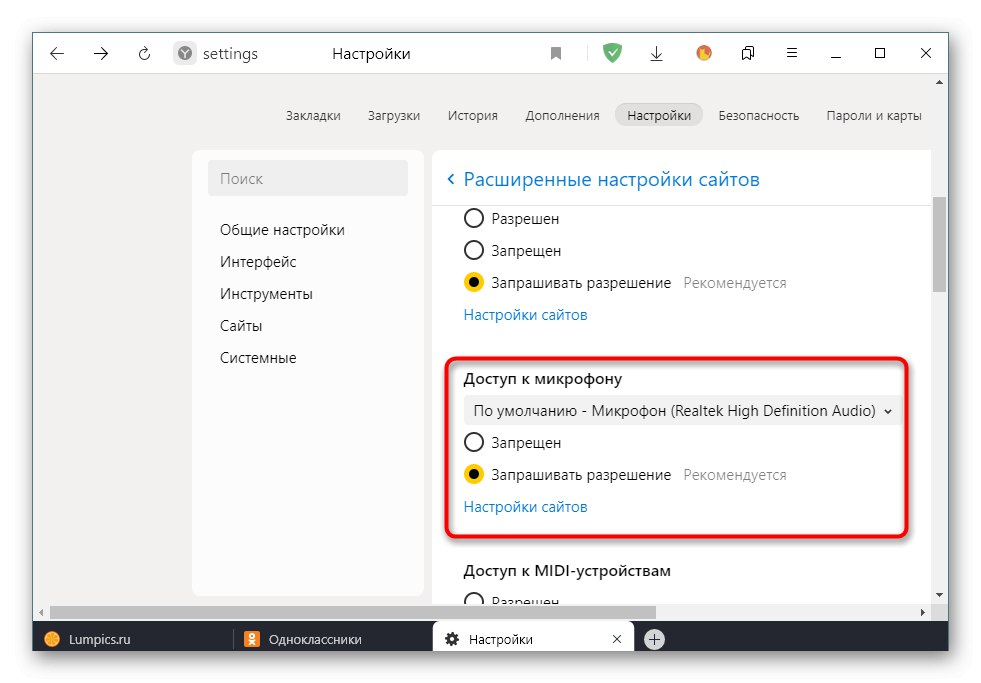
Na závěr poznamenáváme, že po provedení popsaných kroků by mělo být rozhodně získáno povolení pro mikrofon. Pokud stále není žádný zvuk, budete muset problém vyřešit jinými metodami. Přečtěte si o tom více v níže uvedeném materiálu.
Více informací: Odstraňování nefunkčních problémů s mikrofonem v systému Windows
Mobilní aplikace
Princip udělování oprávnění mikrofonu v mobilní aplikaci Odnoklassniki je poněkud podobný tomu, který již byl popsán dříve, ale stále existují určité zvláštnosti,související s implementací rozhraní a zařízení mobilního operačního systému.
Metoda 1: upozornění na vyskakovací okno
Stejně jako v případě plné verze webu se při pokusu o přístup k mikrofonu v mobilní aplikaci zobrazí odpovídající oznámení, které bude nutné potvrdit. Chcete-li to provést, musíte nejprve uskutečnit hovor nebo spustit živé vysílání.
- Otevřete nabídku a zobrazte seznam uživatelů, kterým chcete volat.
- Přejít na sekci "Přátelé".
- Zde najděte účet, který vás zajímá, a kliknutím na příslušnou ikonu zahajte hovor.
- Ihned po otevření okna hovoru se na obrazovce objeví první rozlišení, což znamená poskytnutí přístupu k fotografování fotografií a videí. Můžete to povolit nebo odmítnout, pokud to nechcete.
- Poté následuje zpráva „Povolit aplikaci OK zaznamenávat zvuk“... Zde musíte vybrat možnost "Dovolit".
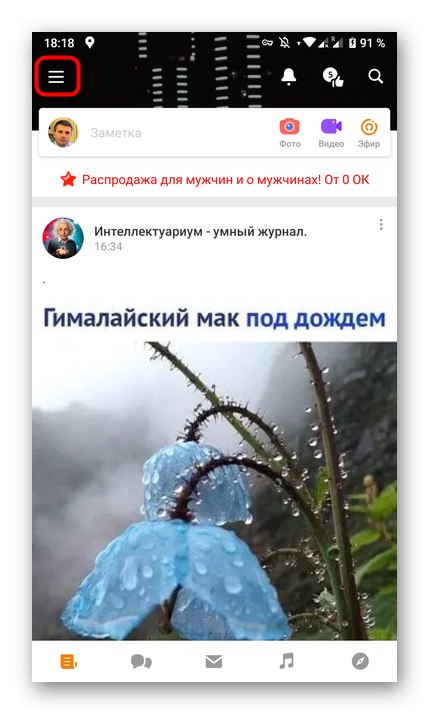
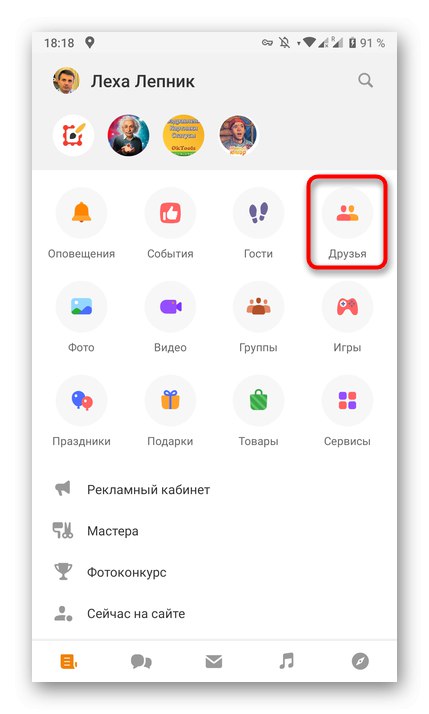
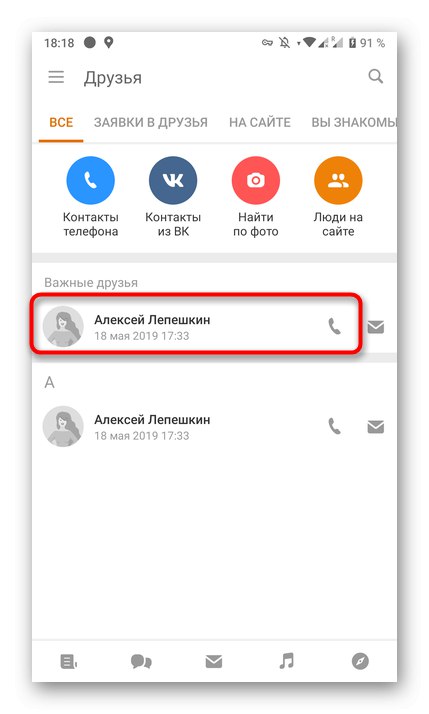
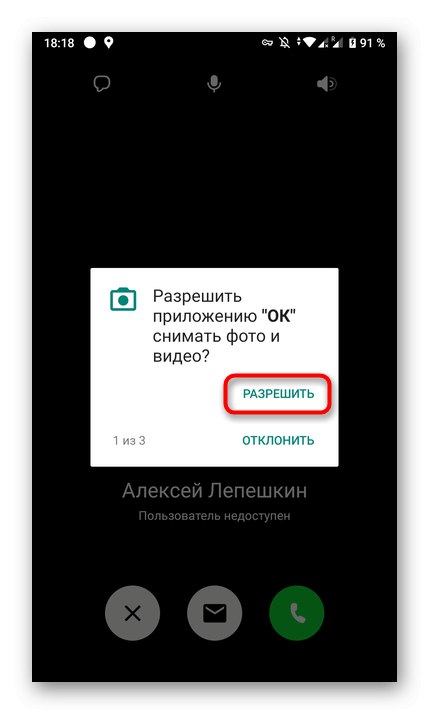
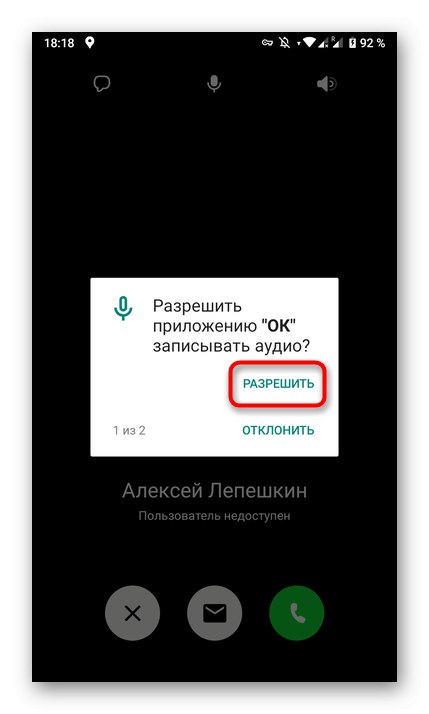
Po přijetí všech nezbytných oprávnění můžete bezpečně přejít na začátek konverzace nebo nahrávání vysílání, pokud jste proto potřebovali přístup k dané komponentě.
Metoda 2: Nastavení aplikace
Existují situace, kdy se varování popsaná dříve z nějakého důvodu nezobrazí na obrazovce. To může být způsobeno skutečností, že ve výchozím nastavení odmítli nebo to provedl uživatel dříve. Poté budete muset osobně přejít do nastavení samotné aplikace Odnoklassniki a zkontrolovat tam tyto parametry.
- Chcete-li to provést, otevřete panel s oznámeními na smartphonu nebo tabletu a přejděte do globálního nastavení.
- V zobrazené nabídce otevřete část s aplikacemi.
- Najděte v seznamu "OK".
- Otevřete kategorii „Oprávnění“klepání na to.
- Zde nastavte přístup k mikrofonu a v případě potřeby přejděte přímo k dalším možnostem. Můžete například také aktivovat kameru, abyste ji v budoucnu nemuseli dělat znovu.
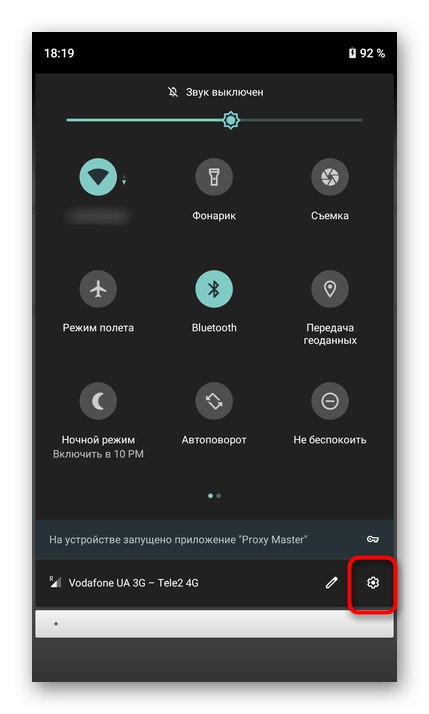

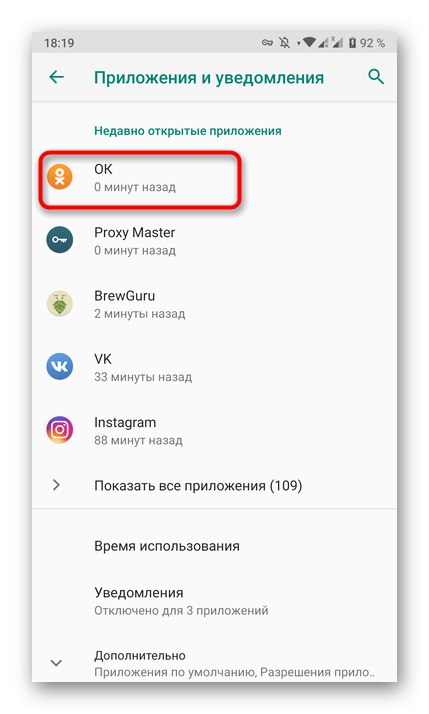
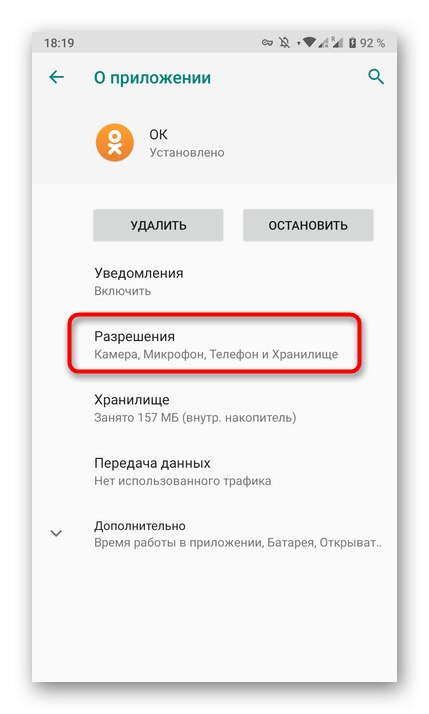
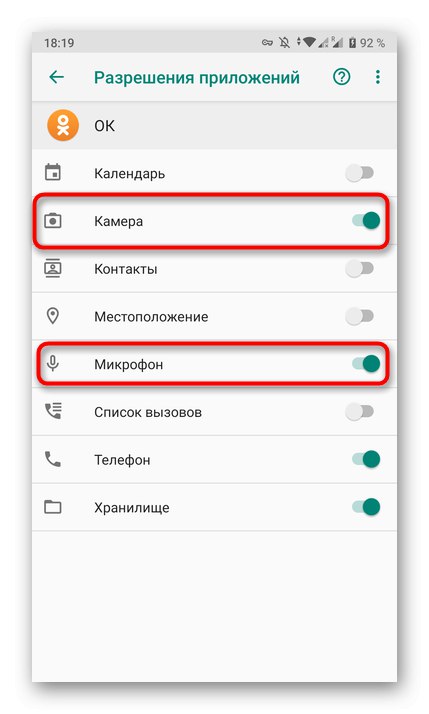
Nyní víte, jak spravovat oprávnění zařízení jak v plné verzi sociální sítě v prohlížeči, tak v mobilní aplikaci.